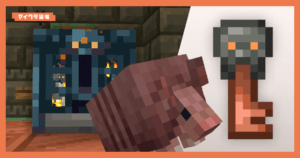看板の文字に色を付けたり、クリックすると何か起こる看板が作れるツールの紹介【Minecraft】
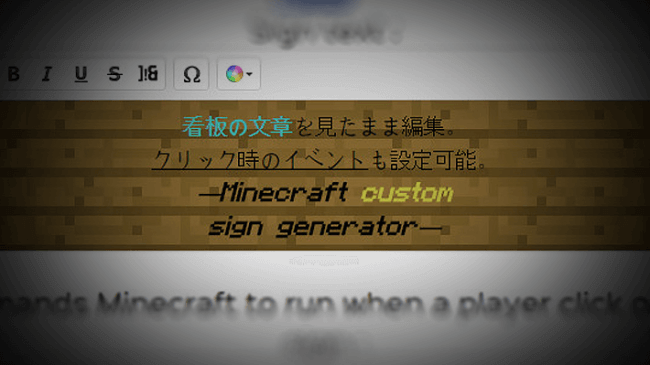
配布ワールドやマルチプレイのサーバーでよく見かける「右クリックすると何か起こる看板」や「文字が部分的に装飾された看板」。ですがバニラで文字入力する際にはそんな設定はできません。コマンドを考えるのも非常に面倒だし… 困っていた矢先に、なんといわゆる「見たまま編集」で文字に色を付けたり太字にしたりできるコマンドジェネレーターを発見してしまいました。
目次
文字が部分的に装飾された看板や、クリックすると何か起こる看板とは?

この画像は極端な例ですが、看板の文字には色を付けたり、下線を付けたり太字にしたりなど様々な装飾ができます。例えばサーバーの道案内などで、それぞれの地域ごとに色分けすればとっても分かりやすくなりますね。

そして誰もが一度は作りたいと思うであろう、「右クリックすると何か起こる看板」。例えばPvPサーバーで試合のフィールドへテレポートするだとか、ダンジョン系のワールドで「拠点に帰る」などの仕掛けを実装する際に非常に便利ですね。

しかし、装飾した看板や機能付きの看板を入手するには長い長いコマンドを作らなくてはなりません。書き方をマスターしていればすらすら書けるかもしれませんが、JSONの記法やエスケープ記号やらを覚えておかないと思い通りの表現ができません。(記法を勉強したい方は赤石愛氏の詳細な解説がおすすめです)

でも安心して下さい。便利なツールがありますよ。このツールを使えば、JSONの書き方なんて全く学ばなくともすらすらっと看板のコマンドを生成できます。
直感的に看板のコマンドを生成できるツール「Minecraft custom sign generator」の使い方
- Minecraft custom sign generator

http://minecraft.tools/en/sign.php
これぞWYSIWYG! 看板の文章を”見たまま編集”して装飾できる

サイトにアクセスしたら、まず「Sign Text」の欄を見てみてください。左上に、まるでブログの記事編集画面のようなボタンが並んでいますね。そう、これはいわゆる「WYSIWYG(What You See Is What You Get)」エディターなのです。つまりツール内でもマイクラで見たかのような編集画面で直感的にデコれるということ。

色を付けるだけでなく、太字、斜体、下線、打ち消し線、そして何書いてるのか分からない文字など様々な種類の装飾ができます。

装飾ボタン右のオメガマークをクリックすると、特殊な記号(ここではUnicode記号)が一覧で表示されます。クリックするだけで簡単に入力できるので、例えば「とれーどまーく」で変換して記号を出したりする必要がなくなります。
看板を右クリックした際に実行するコマンドを設定するには

「右クリックすると何か起こる看板」、このツールなら簡単に作れちゃいます。文章編集欄下の「Commands…」に、実行したいコマンドを最大4つまで1行に1つづつ書いて下さい。4つも一気に実行できるなんて知らなかった…

4つ以上のコマンドを一気に実行したい場合は、別の場所にコマンドを入れたコマンドブロックの塊を用意して、看板を右クリックした際にsetblockコマンドを実行して装置を動かしましょう。setblockコマンドは/setblock x y z redstone_blockです。
コマンド生成→出てきたblockdata/giveコマンドの使い方

いよいよコマンドを生成して、マイクラで看板を使うのですが、その前に看板の「アイテムとしての名前」を設定できます。giveコマンドで入手した際に、どれがどんな看板だか区別が付かなくなるので入力をおすすめします。
また、下の「PREVIEW THE SIGN」をクリックすればプレビューできます… が、日本語の場合フォントが違うのであてになりません。

さあ、「GENERATE COMMAND」をクリックしてコマンドを生成しましょう。2016年2月4日現在、コマンドは自動で更新されないので文章を編集する度にクリックして生成させて下さい。

アイテムとして入手したい場合は、生成された「/GIVE COMMAND」をコピーしてコマンドブロックに貼り付けて使いましょう。(チャット欄には入りきらないので)

既に設置してある看板に文章を入れたりするには、blockdataコマンドを使います。看板の下にコマンドブロックを置いて、生成された「/BLOCKDATA COMMAND」をコピペして実行すれば上の看板の内容が更新されます。
生成したコマンドを保存できる

生成されたコマンドの下の「SAVE」をクリックすれば、コマンドを保存できます。この際、「Minecraft tools」のアカウントを作成する必要があるので必要に応じて作りましょう。

サイト左上の「MY ACCOUNT」をクリックすれば、保存したコマンドが表示されます。

このツールに出会った時、本当に感動しました。私が求めてたのはこれです。直感的に編集できる看板のコマンドジェネレーター。誰かは分かりませんでしたが、ツールの製作者の方に心より感謝申し上げます! Donateボタンどこですか!
31件のコメント
-
豚さんを守る会2016年2月5日このツールですか!便利ですよねw他のツールだと結構看板に文字が入りきらなかったりしますからねw
-
Moon Shift (ムーンシフト)2016年2月5日便利すぐる
-
Moon Shift (ムーンシフト)2016年2月5日このサイト...ほかにも機能があるっぽい。
-
s2016年2月6日114514
-
DrLuigi2016年2月6日この記事には関係ないんですが、ガストの炎の玉にあたるとステータス効果が付加される…なんてことはできますか? /execute @e[type=Fireball] ~ ~ ~ effect @a[r=2] 20 3 0 これだとうまくいかないんですよね…。
-
スナイプ2016年2月7日この記事とは関係ないのですがコマンド解説のリクエストです。 配布マップのP.Tの解説、特にあの防具建ての動かし方と頭の手に入れかたを教えてほしいです。 よろしくお願いします。
-
たいやき2016年2月8日おもしろいコマンドだよ /setblock ~ ~1 ~ minecraft:mob_spawner 0 replace {EntityId:Villager,SpawnData:{CustomName:"ドアガチャホモ人",CustomNameVisible:1,Profession:0,Riding:{id:"Bat",CustomName:"蝙蝠だよぉ",CustomNameVisible:1}}}
-
ゆーたㅅ•。)↯↯にゃぁด้้้้็็็2016年2月8日外国のサーバーなどで見かける、アイテムが台座(ブロック)の上でぐるぐるとずっと回転しているものを見かけます。そのコマンドについてご存知がありましたら紹介お願いします。
-
ふくやん2016年2月9日あれはコマンドでアイテムを拾えなくしてあります SummonコマンドのタグでPickupDelayを32767s,に指定すると拾えなくなります (ついでにAgeを-32768sに指定するとアイテムが5分経っても消滅しなくなります この場合アイテムを消したいときは火打石か溶岩を使うといいです) こんな説明じゃわからないと思いますので、例としてコマンドを一つ書いておきます /summon Item ~0 ~1 ~0 {CustomName:ずっと残るストーン,CustomNameVisible:1b,Health:5s,PickupDelay:32767s,Age:-32768s,Item:{id:minecraft:stone,Damage:0s,Count:1b}}
-
Taro Yamada2016年2月10日上で言われてる配布ワールドで云々ってのはMODの導入を前提にした配布ワールドですかね? 普通は右クリでコマンド実行なんて機能ない・・・ですよね?
-
匿名2016年2月10日バニラでも看板を右クリックしてコマンド実行はできますよ。
-
Taro Yamada2016年2月11日すみません、クソボケた事を言ってました コマンド直で打ち込んでも無意味に決まってますよねorz やっと意味がわかりました、申し訳ない
-
ゆーたㅅ•。)↯↯にゃぁด้้้้็็็2016年2月11日ありがとうございます!
-
rai sky2016年3月12日このツール使っているんですがたまにマイクラ側でエラー出して使用できない場合があります
-
匿名2016年3月12日ご指摘ありがとうございます。バージョン1.9の場合、4行すべて揃っていないとエラーになるようです。追記しておきます。4行目まで全角スペースを入力すればタグが揃うのでエラーを回避できます。
-
匿名2016年3月12日コマンド内に余計な文字が入っていないかご確認下さい。よく末尾に「COMMAND TO MODIFY AN EXCITING SIGN」が混じってしまいます。
-
sirokuma1052016年4月18日赤石を消す方法が分からないです。s
-
蠍2016年6月11日とても便利ですね!だって、 あいうえお この様に、あのツールで作った文字をコピペすれば、マイクラ以外でも使える!とてもいいツールだと思います。
-
蠍2016年6月11日すみません・・コメント入力してるときは打ち消し線適用されてたのですが、投稿したら消されちゃいました。(あいうえおに打ち消し線適用させようとしてた)
-
黒瀬春太2016年8月30日1.8のはないんですか?
-
すなあらし2016年10月2日Multiverse-Core-2.5を導入していて/mv tp @p robi- というコマンドを設定しているのですが、op権限がないと動作してくれません。ちゃんとpermissionEXでこのコマンドは使えるようにしてあります。どうすればよいですか?
-
かずまっちz@配布ワールド進歩1%2016年10月16日114514G...
-
dent2003@ひなみ団2016年11月15日この記事は特殊な看板を作成するツールを紹介するものなので、 あなたが話しているものは論外です。 しっかり記事の名前をみてください。
-
Izayoi72432017年4月23日OP以外でもこの看板を押してできるようにするにはどうするのですか?
-
まいっっっ2017年7月24日サーバーでこれを使いたいんですが、op制限なしで実行できるようにできませんか…
-
まいっっっ2017年7月24日ちゃんと書いてありますよ。最後のコマンドで、赤石を消します。 赤石を置いたところにの座標を調べて、/fill air と書きます。
-
まいっっっ2017年7月24日yahooで質問しな。
-
コマンド少し知ってるマン2017年8月4日直で当たったら、付けたい! というならば、 @a[dx=0,dy=0,dz=0] を引数として使いましょう r=2だと当たってなくてもついちゃうからね。 因みに、1.9以降ならばminecraft:〇〇〇 という表記に慣れておいた方がいいです
-
紅蓮2017年8月15日COMMAND TO MODIFY AN EXCITING SIGN ってさ コマンドの最後の空白のところにあるのがわかったのよ 最後のとこにある空白をコピーするのを避ければ上の文を回避できるよ
-
金原久美子2017年12月9日看板を右クリックしても何も起こらん゛っ❕
-
匿名2022年2月10日あの